닌텐도 스위치(9.0.1) 구입부터 SX OS 설치까지 All In One 가이드 - 2
안녕하세요. 쿠과자입니다. 저번시간에는 시스템 낸드를 백업하고 에뮤낸드를 생성하는 방법에 대해서 알아봤습니다.
2019/12/01 - [기타 이야기] - 닌텐도 스위치(9.0.1) 구입부터 SX OS 설치까지 All In One 가이드 - 1
이번에는 SX OS 라이센스를 인증하고 최두자를 통해 오프라인으로 최신 펌웨어까지 업데이트 하는 방법에 대해서 알아보겠습니다.
1. SX OS 인증해서 에뮤낸드에 접근하기
이제 SX OS를 구매해 인증해서 에뮤낸드를 커펌 상태로 접근해 보도록 하겠습니다.
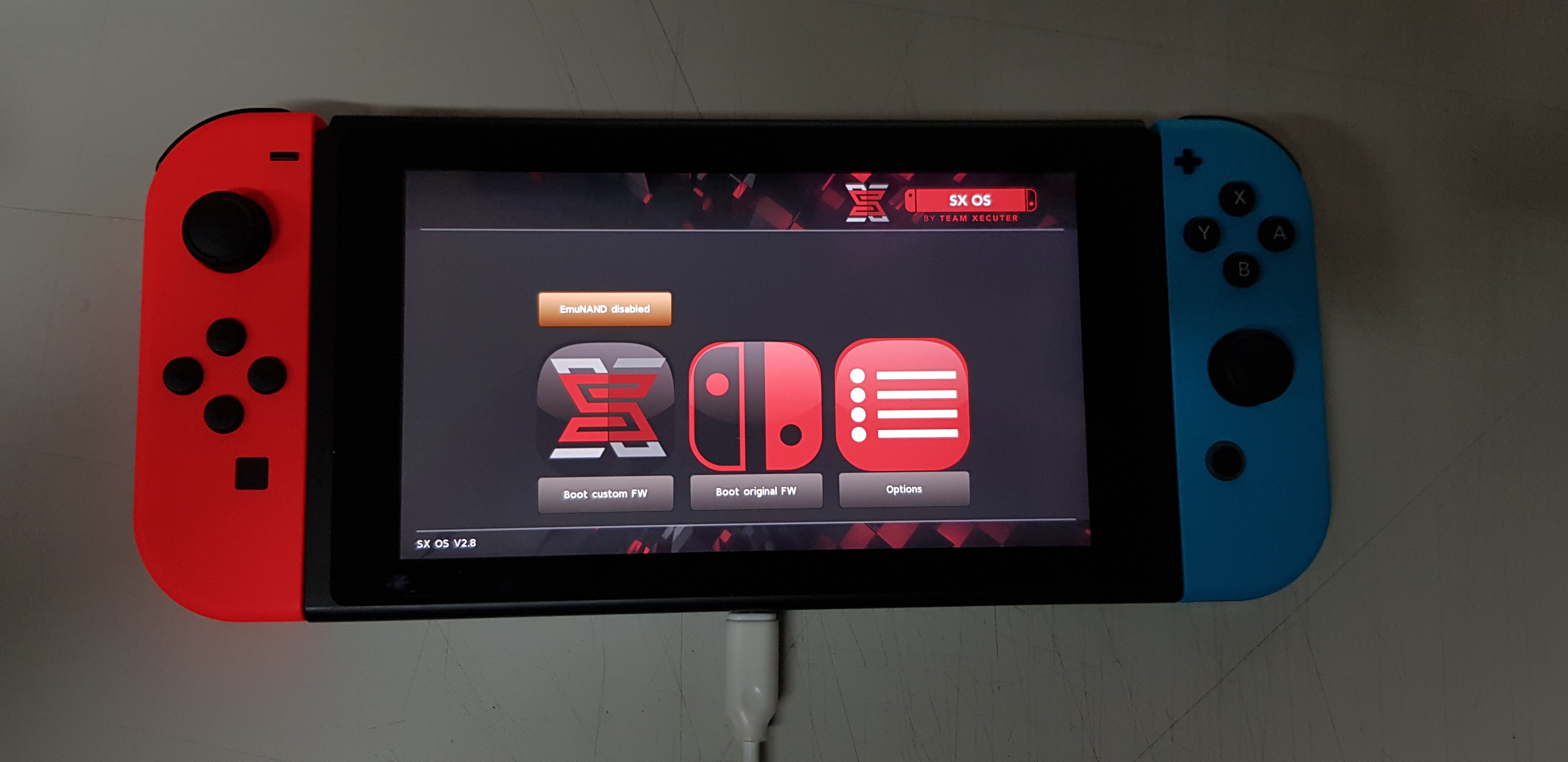
이전 파트까지 잘 따라 오셨다면 위처럼 되어있을 겁니다. 이 상태에서 Boot custom FW를 터치해주세요.

그럼 위처럼 license-request.dat 가 SD카드에 생성됬다는 말이 나옵니다. 이제 이 파일을 이용해서 이 스위치를 인증해야 되는 셈이죠. Continue를 누르고 스위치를 종료한 다음, SD카드를 PC에 연결해줍니다.

PC에 연결하게 되면 위처럼 license-request.dat 파일이 생성되어있습니다. 이 파일을 잘 가지고 있어봅시다.
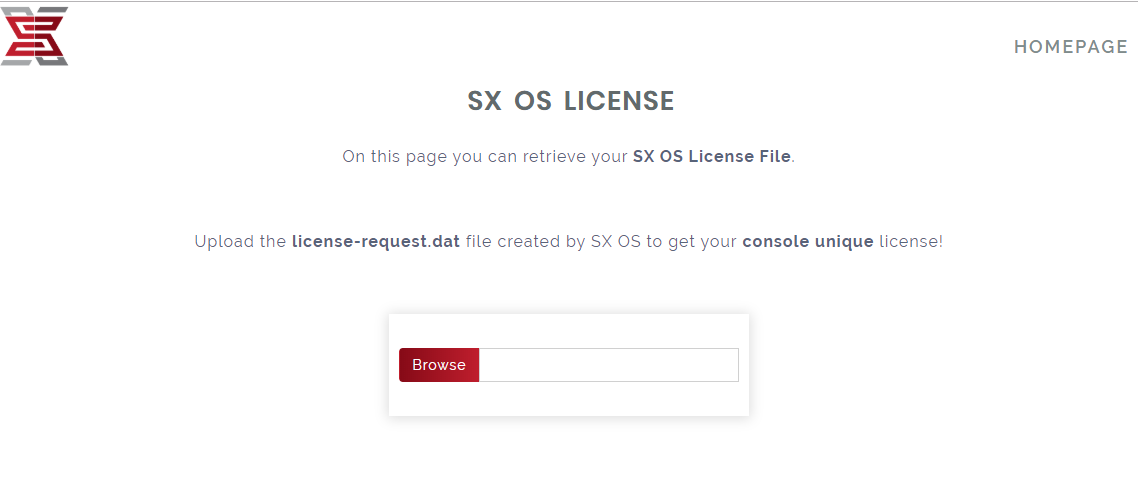
https://sx.xecuter.com/sxos-license.html
Team Xecuter SX.
Looks like you are using SX Lite, please enter your license code. License Code: Retrieve License
sx.xecuter.com
위 사이트로 들어가서, Browse 버튼을 누르고 위에서 얻은 license-request.dat 파일을 선택해 줍니다.
그 다음 인증키를 입력하면 라이센스 파일을 얻게 되는데.. 이 부분은 캡처하지 못했습니다.
참고로 말하자면, 인증키같은 경우 따로 리셀러를 통해 구매해야 하며, 이 때 페이팔 계정 등을 필요로 하니 정확히 알고 구매하시길 바랍니다. 저는 http://sxflashcard.com/ 에서 구매했습니다. 뭐 정식적으로 구매하는건 아니고 보니까 라이브챗으로 구매한다고 연락 후 개인(저 홈페이지 주인이겠죠?)에게 돈을 보내는 방식으로 구매했습니다. 26.90$가 들었습니다.
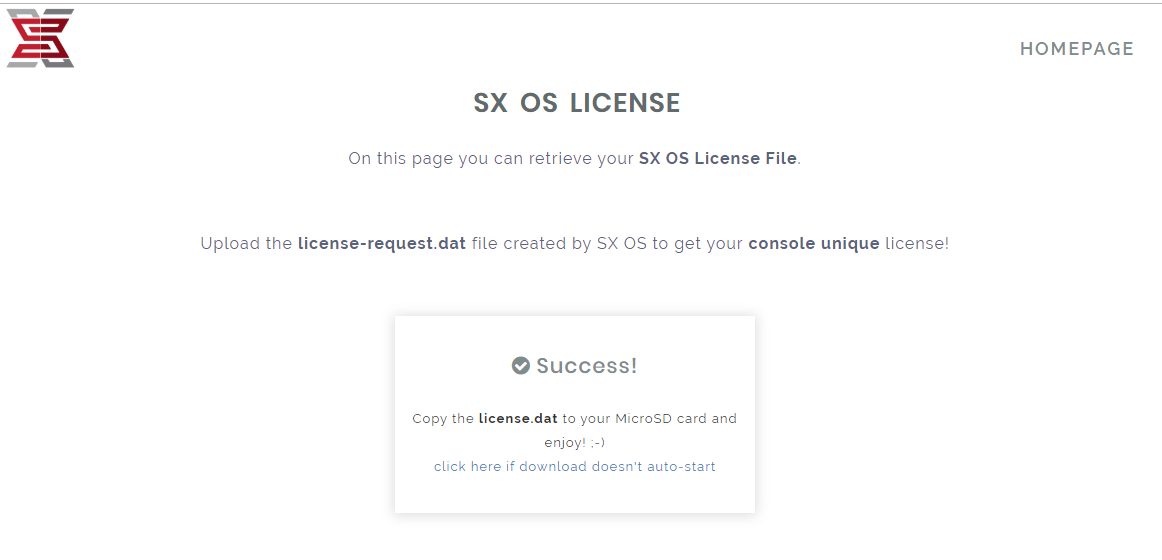
아무튼, 라이센스를 인증하게 되면 자동으로 license.dat 파일이 다운받아집니다. 이 라이센스 파일은 전에 백업해놨던 낸드와 동시에 반드시 보관하고 있어야 합니다(이 파일이 없으면 위의 인증키를 다시 구매해야 할 수도 있습니다)
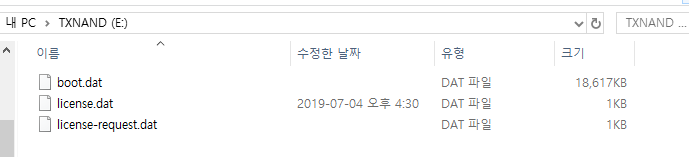
SD카드에 license.dat을 복사하고 다시 스위치를 SX OS 페이로드 상태로 켜줍니다.
(SX OS 페이로드 접근법을 모르시는 분은 전 글을 참고해주세요)

다시 여기로 돌아오게 되면, 라이센스에 의해 아까는 disabled 되어있던 EmuNAND가 "EmuNAND enabled"로 변해있는 것을 알 수 있습니다(즉 에뮤낸드로 켜지겠단 소리죠). 이제 Boot custom FW를 통해 에뮤낸드를 커스텀 펌웨어로 접근해봅시다.
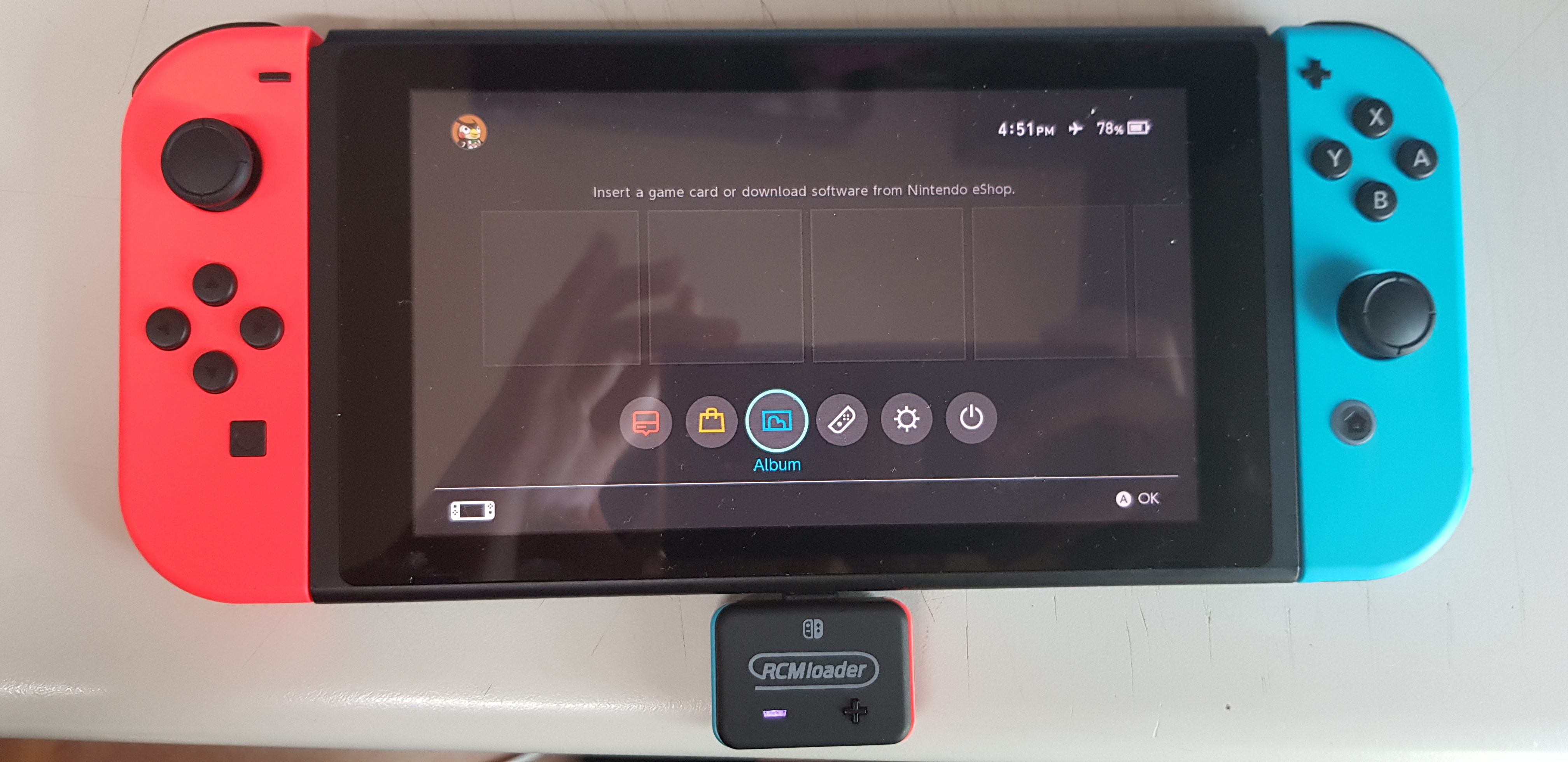
이제 위와같이 정상적인 것 처럼(마치 원래 닌텐도 스위치가 켜지는 것 처럼) 켜지는데, 이는 시스템 낸드를 복사해서 그런것이고, 저렇게 보여도 에뮤낸드로 정상적으로 들어온 것이니 무시하셔도 됩니다. 커펌이 된것을 확인하기 위해 Album(앨범)을 아무 버튼도 누르지 않은 상태로 들어가 봅시다.

위와 같이 "SX OS vX.X EMUNAND" 라고 나오면 정상적으로 SX OS 에뮤낸드/커스텀펌웨어가 설치된것입니다.
2. 최두자NX(ChoiDujourNX)를 이용해 최신 펌웨어로 업데이트하기
이제부터는 에뮤낸드와 시스템 낸드를 완전히 분리했기 때문에, 이는 각각 별개의 버전으로 관리하게 됩니다(쉽게 말하면 윈도우의 듀얼부팅 같은 개념이죠). 이 때, 최대한 안전하게 게임을 하실려면 시스템 낸드에서는 온라인을 켜셔도 되지만, 에뮤낸드에서는 죽어도 온라인 및 Wi-Fi를 연결하면 안됩니다. 그렇기 때문에 게임 업데이트, 펌웨어 업데이트 등을 모두 PC에서 받으셔서 업데이트를 해야 합니다.
이는 펌웨어도 마찬가지고, 최두자NX(ChoiDujourNX)는 이를 도와주는 앱이라고 생각하시면 됩니다. 참고로 시스낸드가 9.0.x 버전(최신버전)을 에뮤낸드로 복사하신 분은 스킵하셔도 됩니다. 나중에 필요하실때 다시 보러 오세요.
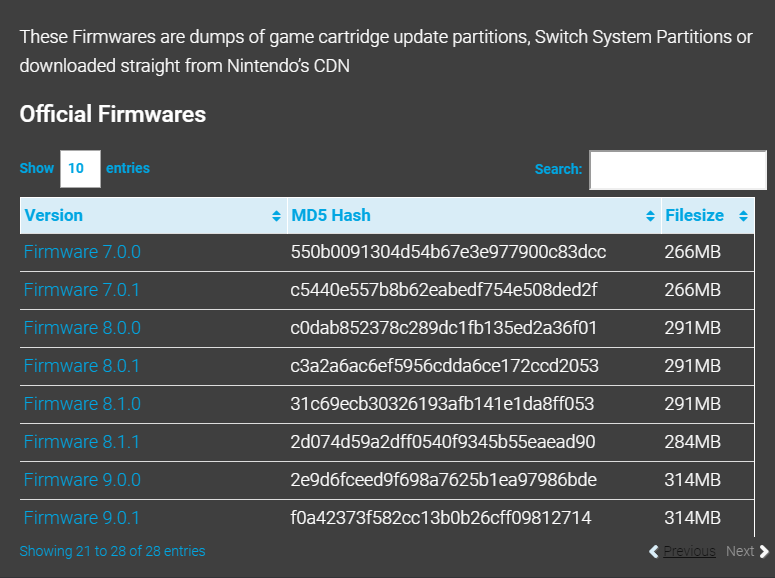
https://darthsternie.net/switch-firmwares/
Switch Firmwares - Darthsternie's Firmware Archive
These Firmwares are dumps of game cartridge update partitions, Switch System Partitions or downloaded straight from Nintendo’s CDN Official Firmwares
darthsternie.net
먼저, 최신의 펌웨어를 갖고 있어야 합니다. 위 사이트에 들어가서 가장 최신 펌웨어(현재는 9.0.1)을 다운받아 주세요.
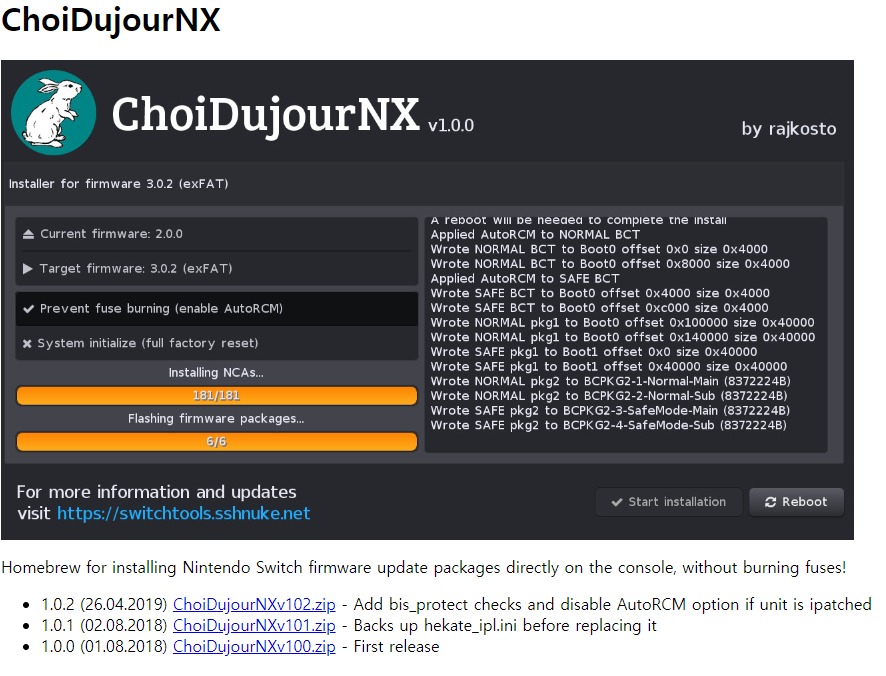
https://switchtools.sshnuke.net/
Rajkosto's possibly useful tools for the Nintendo Switch
TegraRcmSmash A reimplementation of fusee-launcher in C++ for Windows platforms. Lets you launch fusee/shofEL2 payloads to a USB connected Switch in RCM mode. Downloads ChoiDujourNX Homebrew for installing Nintendo Switch firmware update packages directly
switchtools.sshnuke.net
그 다음, 최두자NX 프로그램 또한 다운로드를 해야 합니다. 위 사이트에 들어가서 스크롤을 조금만 내리면 위처럼 다운로드를 할수 있는 링크가 있는데, 가장 최신버전(현재는 v102)을 다운받으시면 됩니다.
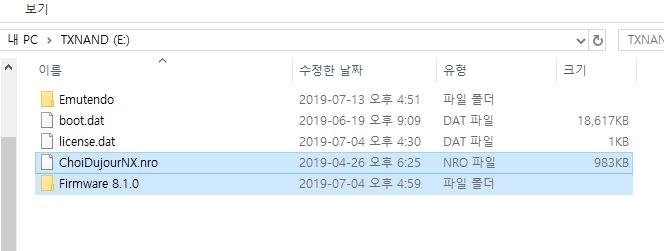
이제, 모든 파일들을 위와같이 SD카드의 낸드에 이동시켜 주시면 됩니다.
이제 PC에서 할 일은 끝났습니다.

스위치로 돌아가서, 에뮤낸드의 커펌으로 돌아온 후에 위와 같이 SX OS 창에서 L/R(ZL/ZR)버튼을 누르게 되면 탭을 변경할 수 있는데, 탭을 변경해 HOMEBREW 탭으로 이동해 봅시다.
그럼 위와 같이 ChoiDujourNX라는 앱이 있는데, 이를 A버튼을 눌러 실행해 줍니다.

그럼 위와 같이 최두자NX 앱이 실행이 됩니다. 가장 최신 버전의 펌웨어를 깐 폴더(방금 옮겨둔 폴더)로 들어가 줍니다.저는 옛날에 찍은 사진이라 Firmware 8.1.0 폴더로 들어가 보겠습니다.
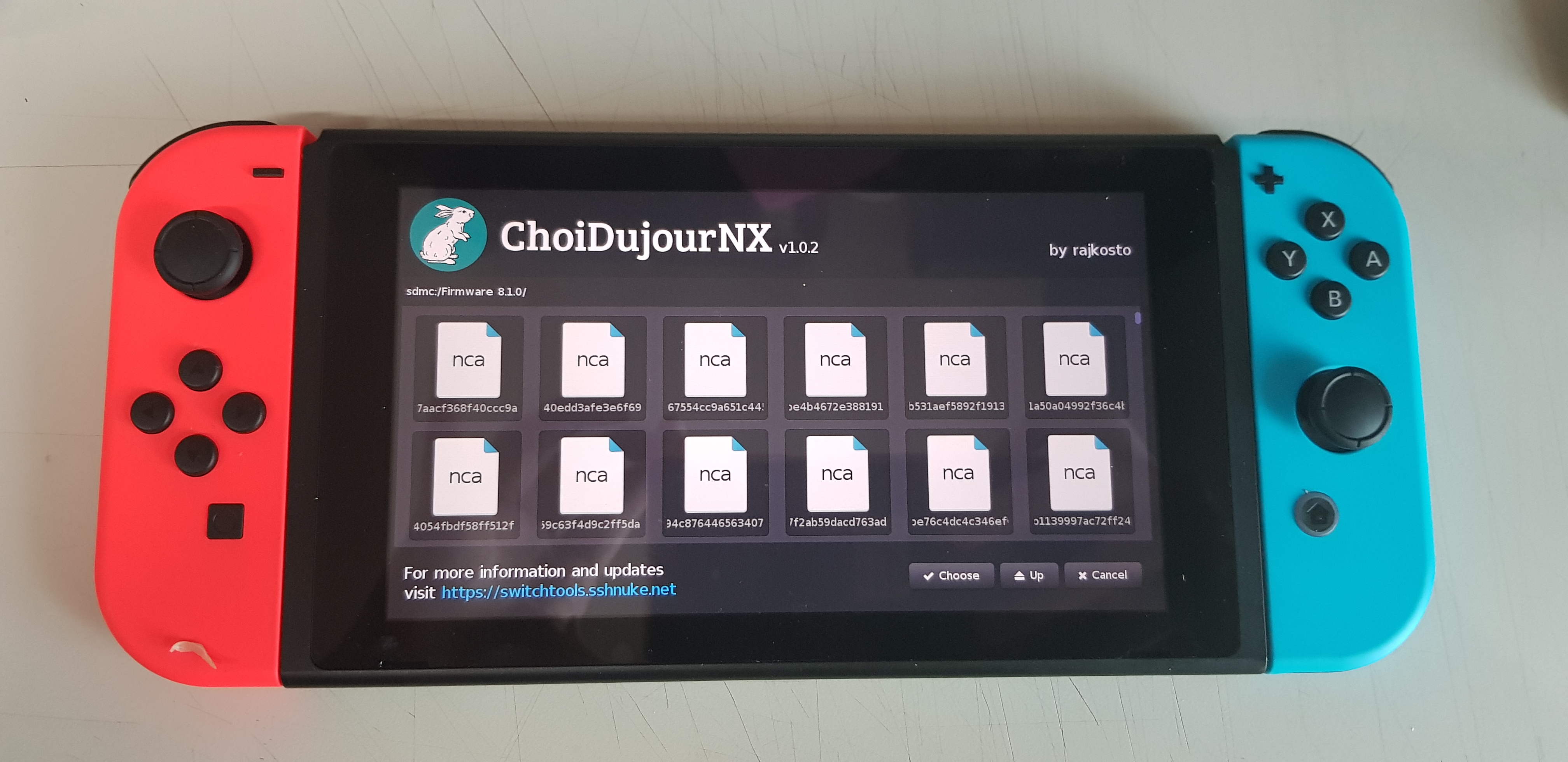
위와같이 폴더로 들어가게 되면, 아까는 비활성화 되어있던 Choose 버튼이 활성화되어 있습니다. Choose를 눌러 줍니다.
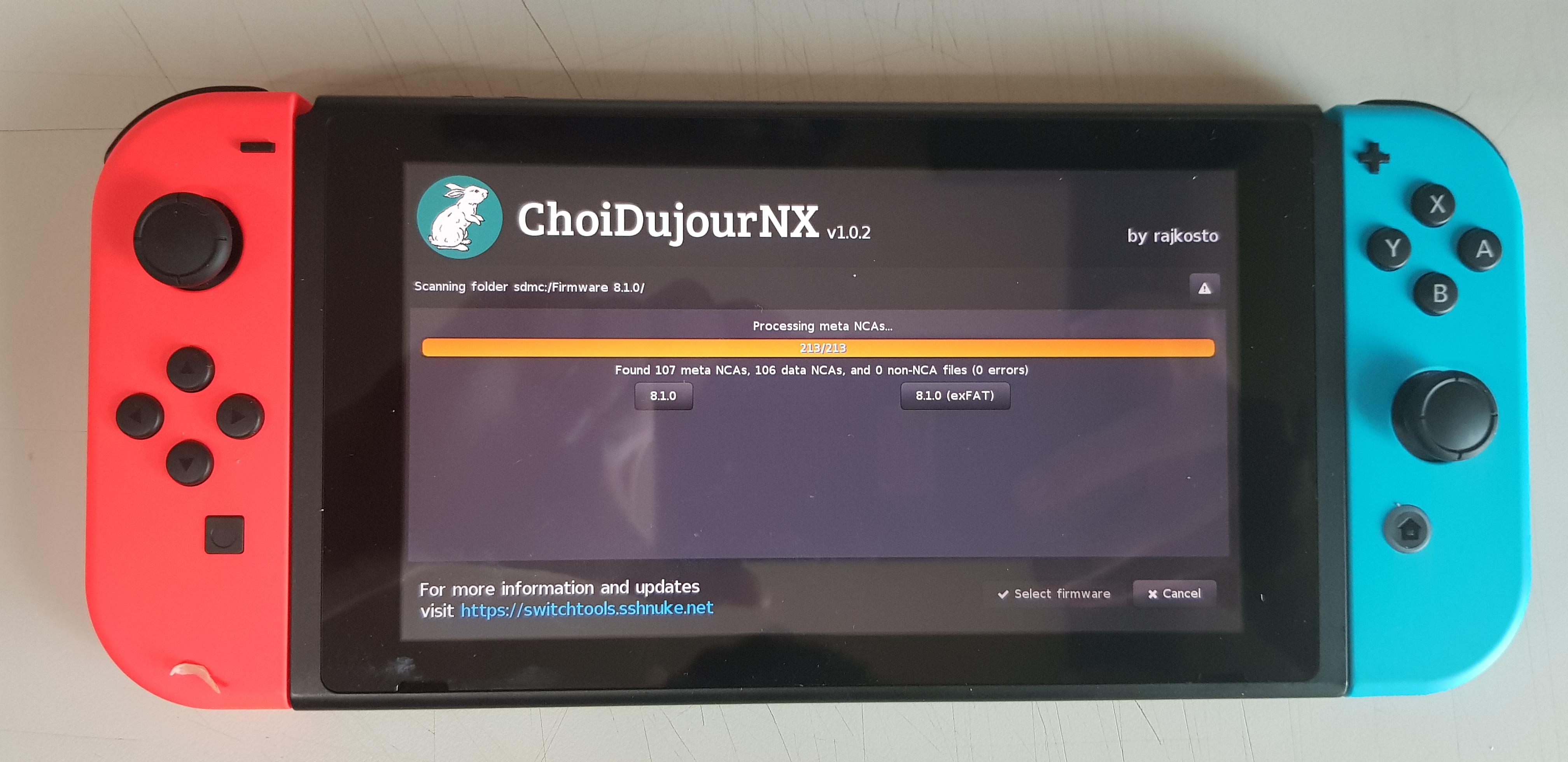
그럼 위와같이 정상적인 펌웨어 파일인지 검사한 후 선택을 하는데, SD카드의 종류를 FAT32로 하실거면 좌측, exFAT으로 하실거면 우측을 선택하시면 됩니다(이에 대한 설명은 추후 QnA 등에서 하겠습니다)
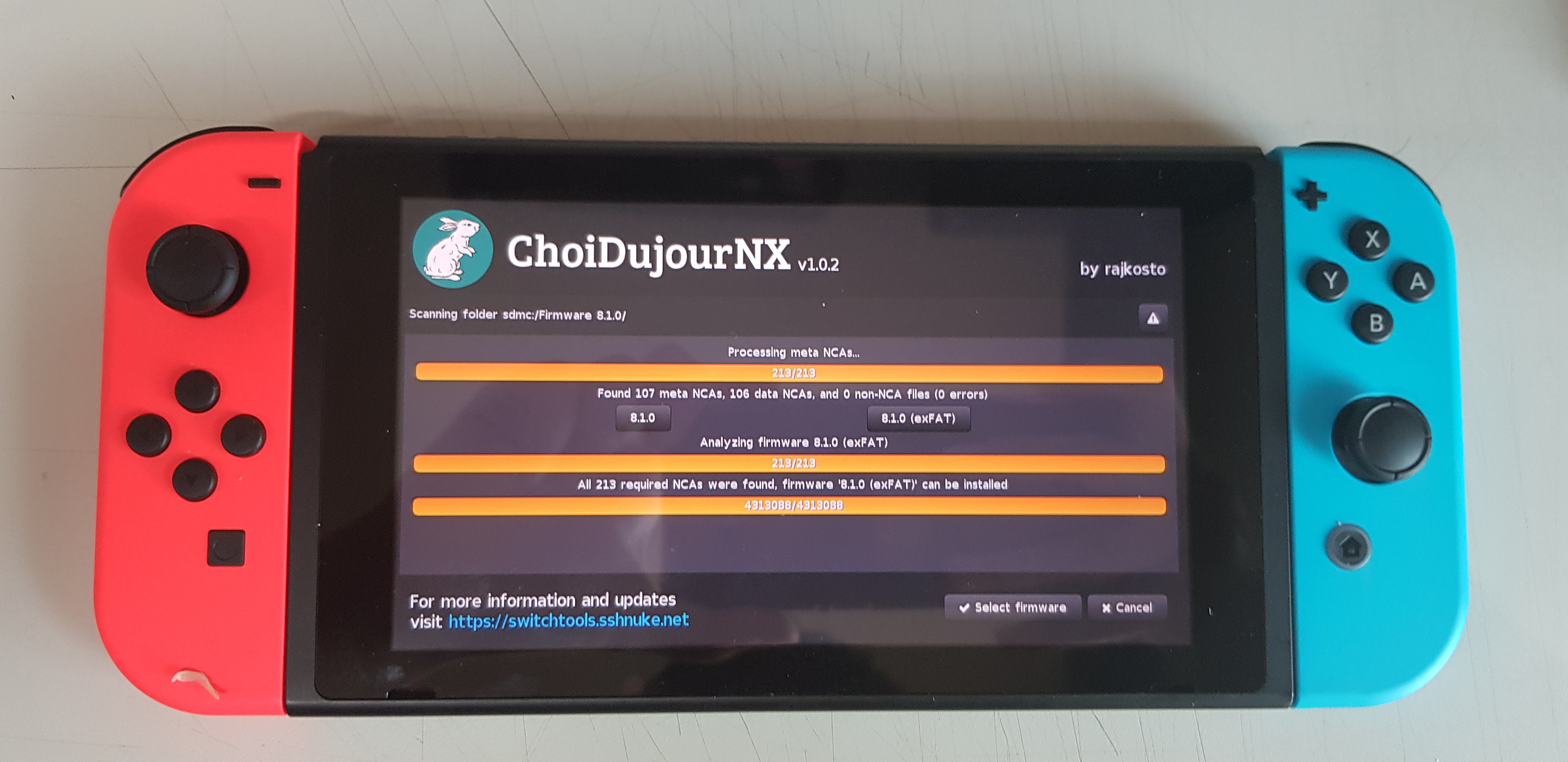
선택을 한후 조금 기다린 후에 Select Firmware 버튼을 눌러주세요.
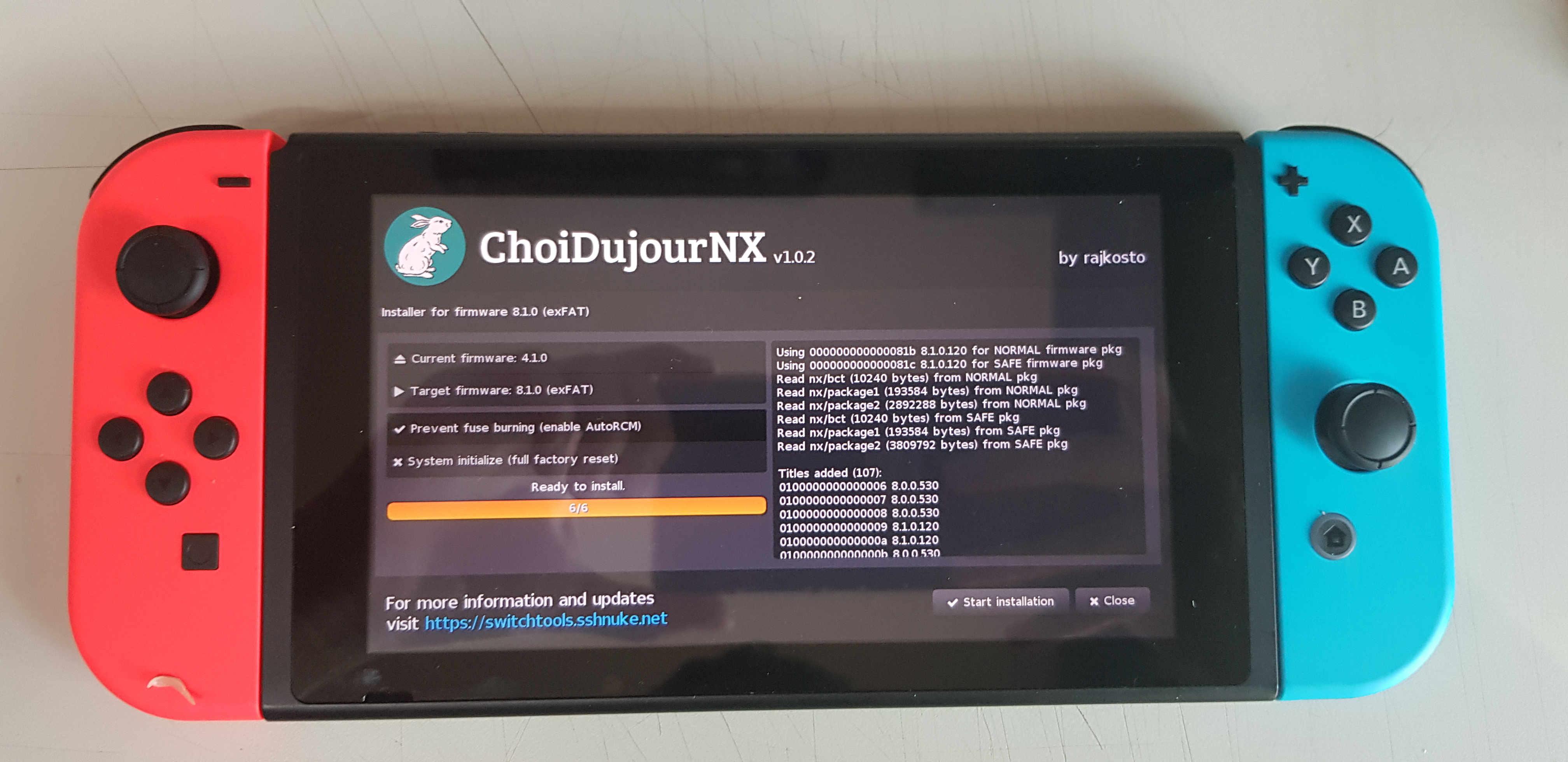
그럼 위와같은 창이 뜨는데, 그냥 귀찮다 하시면 Start installation 버튼을 누르시면 됩니다.
좌측의 옵션을 보시면, Prevent fuse burning (enable AutoRCM) 이라는 것이 있는데, 이건 업데이트 시 특정 퓨즈를 태워버리는 일종의 다운그레이드 방지책을 막은 채로 업데이트 하는 방식입니다. 저는 짤에서는 체크한 채로 설치했지만, 현재는 AutoRCM의 단점 때문에 그냥 퓨즈를 태워버린 채로, 즉 체크를 해제한 채로 사용하곤 하는데 이건 개인의 선택입니다.
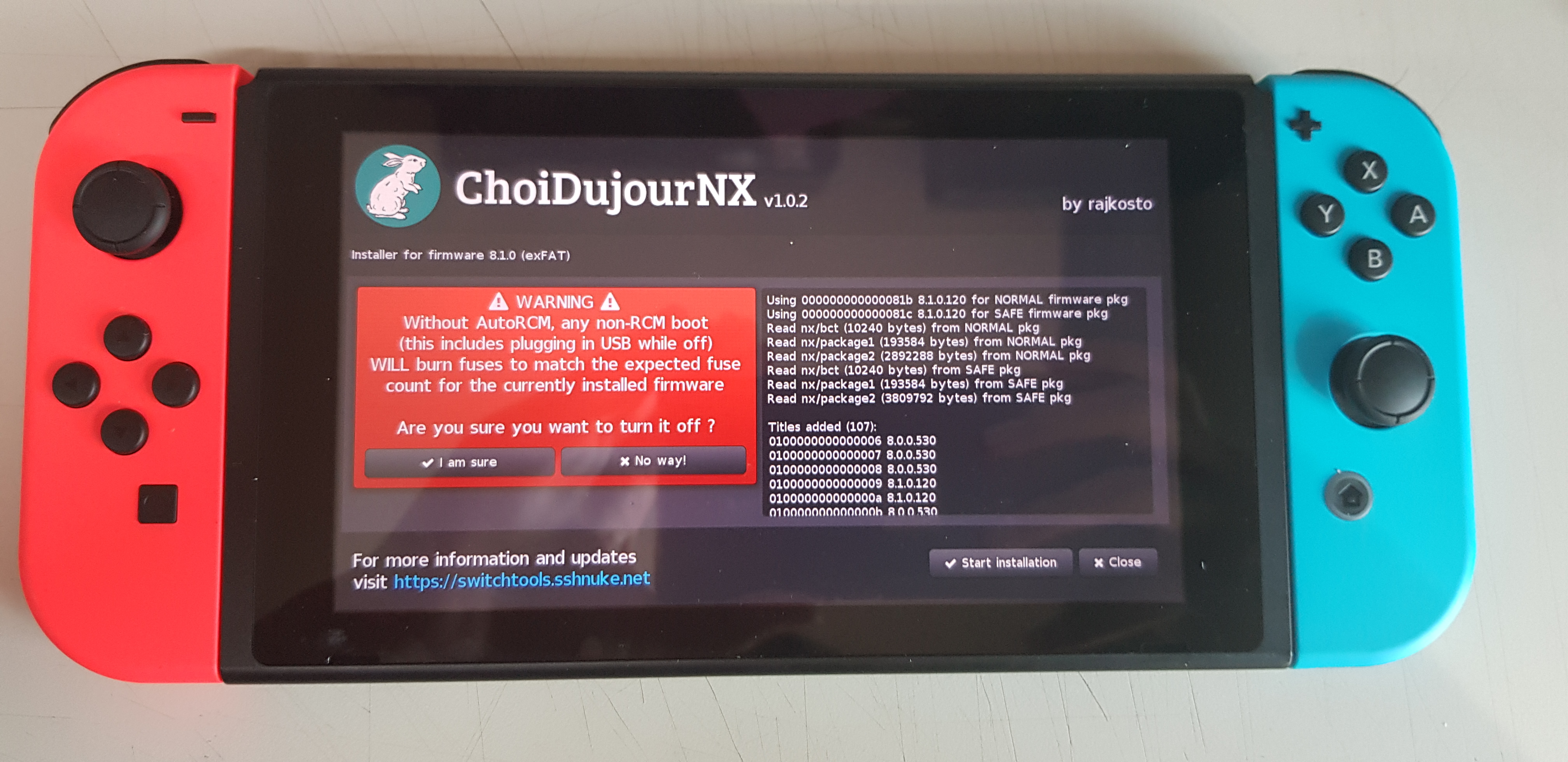
위에서 Prevent fuse burning 에 체크했으면 위와 같은 창이 뜨는데, 쉽게 말하면 AutoRCM 없이 켰다간 퓨즈가 탄다고 경고해주는 겁니다. 그냥 I am sure 버튼 누르시면 됩니다.
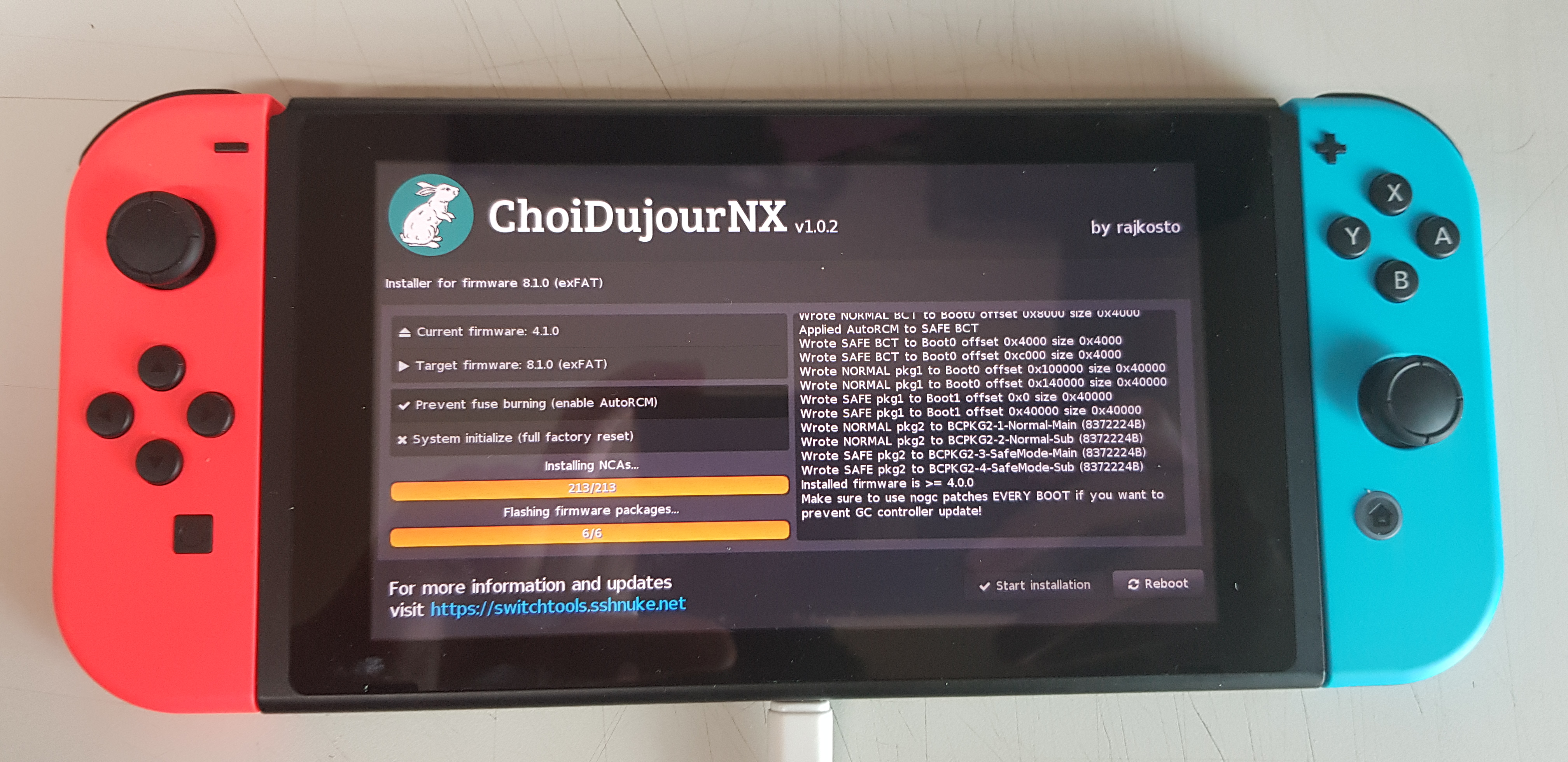
이제 설치가 진행되는데, 위와같이 설치를 진행합니다. 그냥 오래 기다려주세요.

위와같은 창이 뜨면 설치가 완료된 겁니다. 그냥 기다려도 리부팅 되지만 Reboot now! 를 눌러서 리부팅 해 주셔도 됩니다.
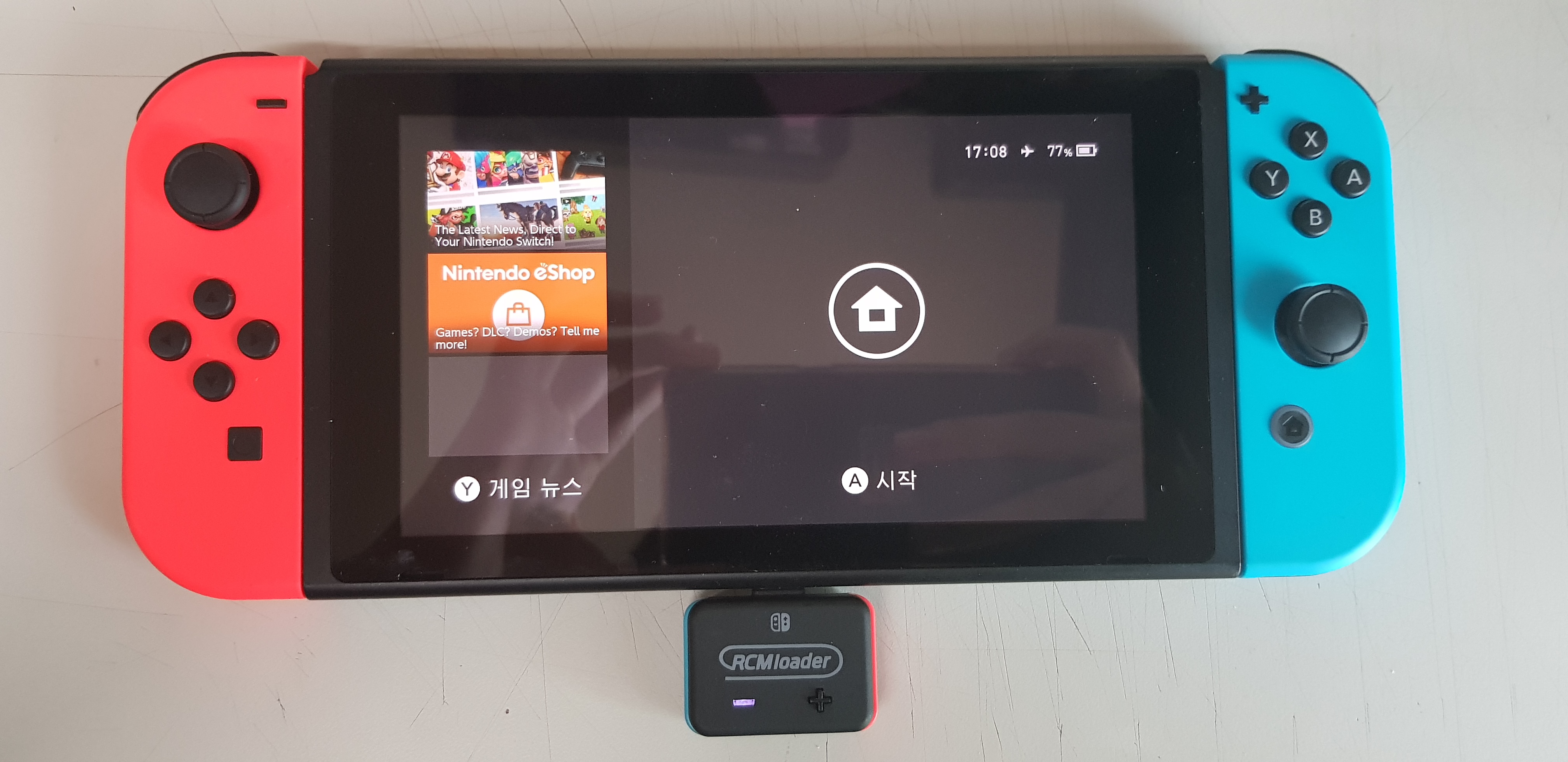
짜잔. 이제 최신 버전으로 업데이트되서 한글이 정상적으로 보이네요.
이번에는 SX OS를 인증하고, 최두자를 통해 실제 운용 가능한 최신 버전까지 업데이트 해서 스위치를 에뮤낸드 상에서 커펌으로 구동까지 해봤습니다. 다음 시간에는 게임 설치 및 제가 알게된 것들에 대해서 QnA 등등을 해볼 예정입니다.
↓ 공감♥ 버튼을 눌러주시면
블로거에게 힘이 됩니다!
'기타 이야기' 카테고리의 다른 글
| 닌텐도 스위치(9.0.1) 구입부터 SX OS 설치까지 All In One 가이드 - 3 (11) | 2019.12.26 |
|---|---|
| 닌텐도 스위치(9.0.1) 구입부터 SX OS 설치까지 All In One 가이드 - 1 (11) | 2019.12.01 |
| 닌텐도 스위치 구입부터 SX OS 설치까지 All In One 가이드 - 0 (0) | 2019.09.27 |
| 알리익스프레스 Dispute로 교환, 환불 해보기 (6) | 2019.04.09 |
| 예스 24 (YES24) 탈퇴 방법 (1) | 2018.12.04 |